如何在 Mac 上的 Globe View 中使用地图
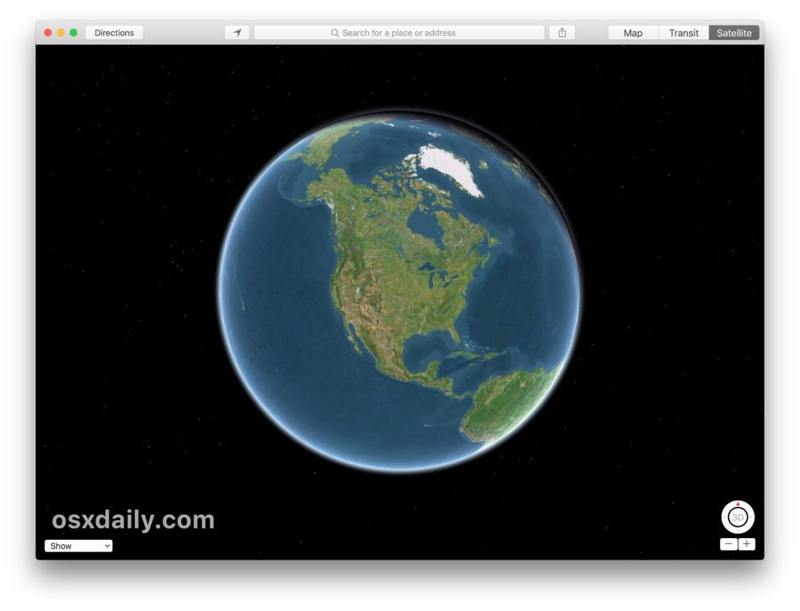
您是否曾经想要一个可以与之互动的小型数字地球仪,让地球绕着地球旋转,以查看地球上的大陆、海洋和特征?如果是这样,您会很高兴地发现 Mac 上的地图应用程序有一个隐藏的地球视图,允许您与地球互动并将其旋转为一个虚拟地球。
出于明显的地理原因,地图中隐藏的地球视图可能是一个很棒的功能,无论是用于信息、探索、教育用途、只是为了找点乐子,还是您想要参考地球仪的任何其他原因。更有趣的是,Maps Globe 视图使用卫星数据显示相对于太阳的地球表面,根据一天中的不同时间显示白天和夜间的视图。整个 Globe 视图非常有趣和有趣。
继续阅读以了解如何在 Mac 地图应用程序中访问 Globe 视图。
如何在 Mac 版地图上访问全球视图
准备好将地图应用切换到全球视图了吗?方法如下:
- 在 Mac 上打开“地图”应用
- 点击右上角的按钮选择“卫星”视图
![]()
![如何在地图上访问全球视图麦克” /> </p>
<li>现在在地图视图中缩小,您可以通过点击地图应用右下角的减号“[-]”按钮或在跟踪表面上使用捏合手势来缩小</li>
<p> <img decoding=](https://static.ipressx.com/wp-content/uploads/2023/05/maps-globe-view-mac-3-900x687.jpg!webp) NASA 图像,或一些其他卫星或航天器(也许这个技巧对于任何漂浮在太空中并俯视地球但还没有弄清楚在哪里着陆的外星人来说可能会有额外的帮助。
NASA 图像,或一些其他卫星或航天器(也许这个技巧对于任何漂浮在太空中并俯视地球但还没有弄清楚在哪里着陆的外星人来说可能会有额外的帮助。
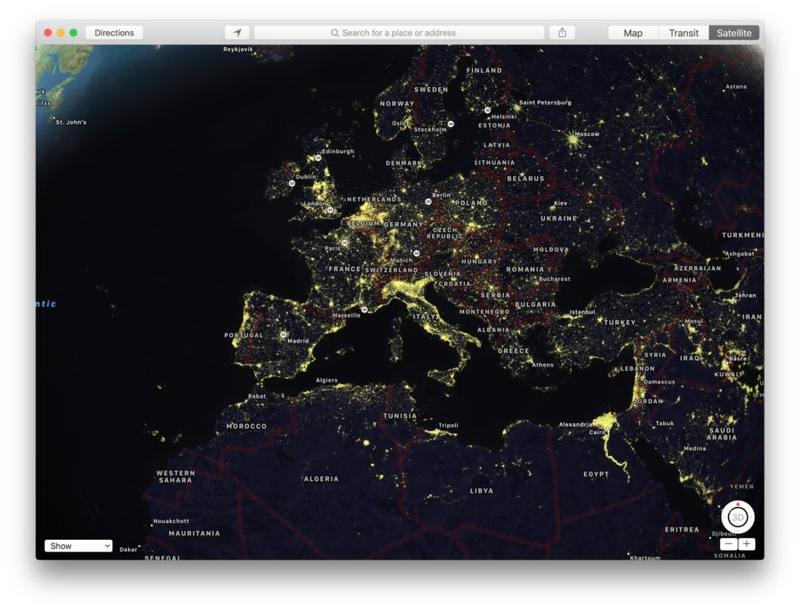
是的,如果您是 iOS 用户并且想知道,iPhone 和 iPad 上的地图应用程序也有地球视图,访问方式与此基本相同,隐藏在卫星视图后面,需要大量缩小才能看到。
退出 Globe 视图只需选择“地图”应用的“地图”模式,或者将地球上的任何表面放大到足够近以使地球不再可见。
一些地图功能在 Globe 视图中可用,而另一些则不能,例如,您可以放置图钉并分享location 在 Globe 视图中,但功能如 scale indicators 和 将地图另存为 PDF 在全球视图中并不完全有效。您还可以使用“显示标签”来关闭或打开城市和大陆的标签。
很酷吧?如果您对地图应用程序或隐藏的 Globe 视图有任何其他有趣的提示、技巧或见解,请在评论中与我们分享!或者查看适用于 Mac 和 iOS 平台的其他地图提示。
